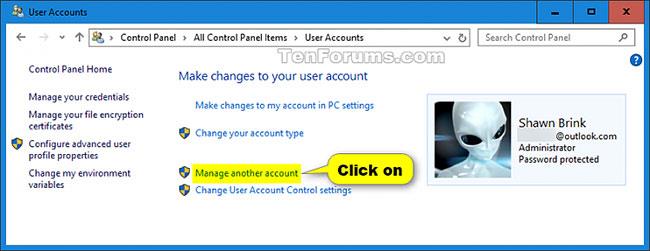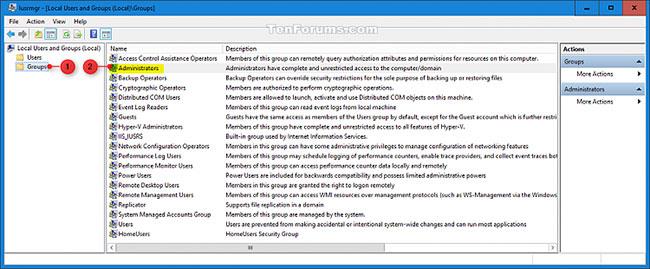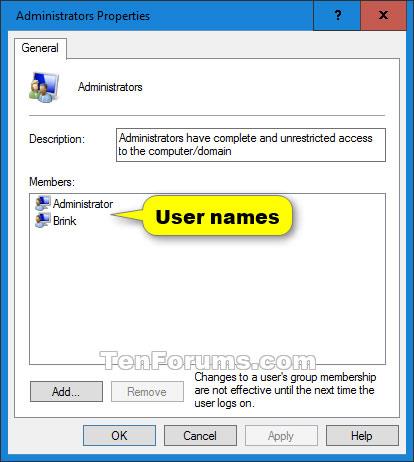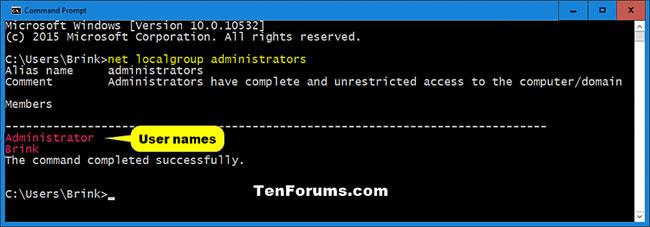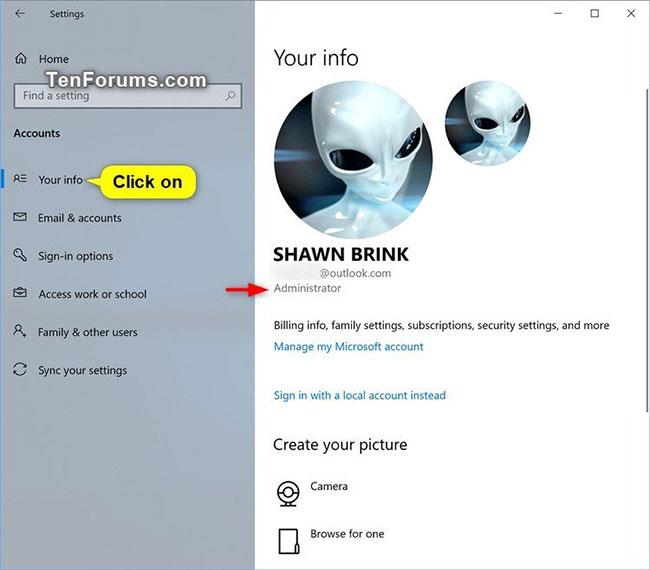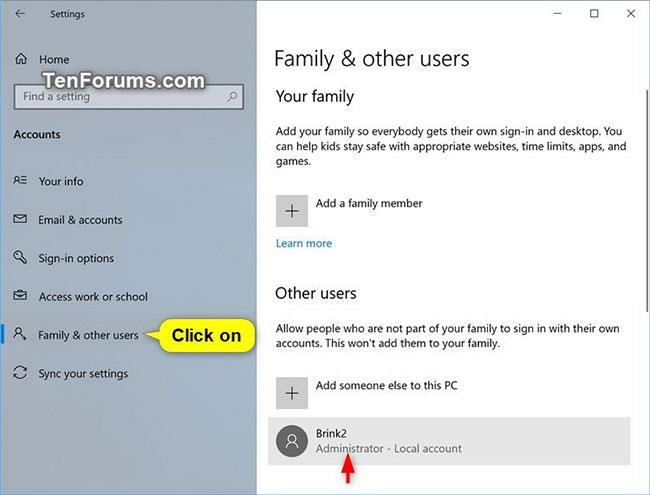Iestatot Windows, jums tiek lūgts izveidot lietotāja kontu. Šis konts ir administratora konts, kas ļauj iestatīt datoru un instalēt visas vajadzīgās lietojumprogrammas. Pievienojot kontu datorā operētājsistēmā Windows, tas pēc noklusējuma būs standarta lietotāja konts.
Šajā rokasgrāmatā ir parādīts, kā ātri noteikt, vai datora lietotājam operētājsistēmā Windows 10 ir administratora vai standarta konts.
Nosakiet konta veidu sadaļā Lietotāju konti
1. Atveriet vadības paneli (ikonu skats) un noklikšķiniet uz ikonas Lietotāju konti.
2. Skatieties zem lietotājvārda lodziņā ar konta fotoattēlu.
- Ja zem lietotājvārda redzat Administrators , jūsu konts ir administratora konts.
- Ja zem sava lietotājvārda neredzat vienumu Administrators , jūsu konts ir standarta lietotāja konts.

Nosakiet konta veidu sadaļā Lietotāju konti
Nosakiet lietotāja konta veidu sadaļā Lietotāju konti
Lai veiktu šo opciju, jums ir jāpiesakās ar administratora tiesībām.
1. Atveriet vadības paneli (ikonu skats) un noklikšķiniet uz ikonas Lietotāju konti.
2. Noklikšķiniet uz saites Pārvaldīt citu kontu .
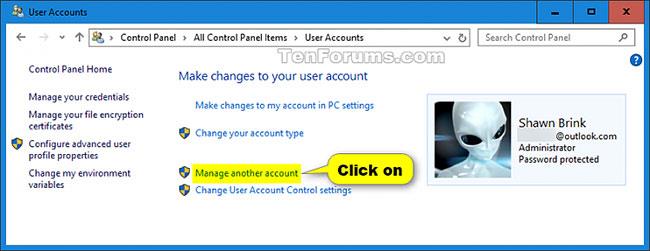
Noklikšķiniet uz saites Pārvaldīt citu kontu
3. Skatiet lietotājvārdu katrā lodziņā kopā ar šī lietotāja konta fotoattēlu.
- Ja zem lietotājvārda redzat Administrators , šis konts ir administratora konts.
- Ja zem lietotājvārda neredzat vienumu Administrators , šis konts ir standarta lietotāja konts.

Skatiet lietotājvārdu katrā lodziņā kopā ar šī lietotāja konta fotoattēlu
Nosakiet lietotāja konta veidu sadaļā Vietējie lietotāji un grupas
Vietējie lietotāji un grupas ir pieejamas tikai Windows 10 Pro, Enterprise un Education izdevumos.
1. Nospiediet taustiņus Win+ , lai atvērtu Rdialoglodziņu Palaist , ievadiet lusrmgr.msc laukā Run un noklikšķiniet uz Labi , lai atvērtu lokālos lietotājus un grupas .
2. Kreisajā rūtī noklikšķiniet uz Grupas un vidū veiciet dubultklikšķi uz Administratori .
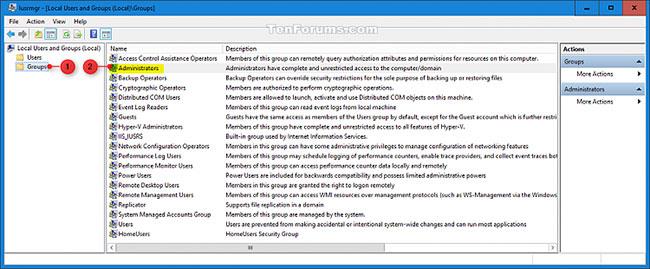
Vidū veiciet dubultklikšķi uz Administratori
3. Apskatiet lietotājvārdus, kas norādīti sadaļā Deputāti.
- Ja lietotājvārds ir norādīts kā administratoru grupas dalībnieks , konts pieder administratoram.
- Ja lietotājvārds nav norādīts kā administratoru grupas dalībnieks , konts ir standarta lietotāja konts.
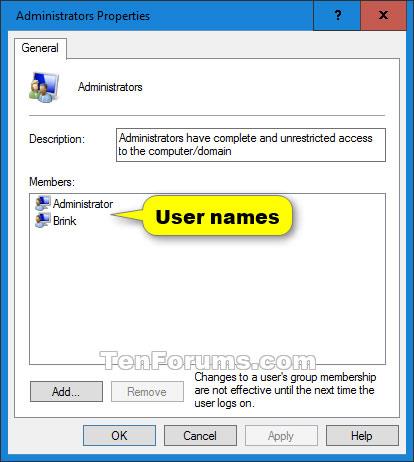
Apskatiet lietotājvārdus, kas norādīti sadaļā Dalībnieki
Komandu uzvednē nosakiet lietotāja konta veidu
1. Atveriet komandu uzvedni .
2. Nokopējiet un ielīmējiet komandu komandu uzvednēnet localgroup administrators , pēc tam nospiediet .Enter
3. Apskatiet lietotājvārdus, kas norādīti sadaļā Deputāti.
- Ja lietotājvārds ir norādīts kā administratoru grupas dalībnieks , konts pieder administratoram.
- Ja lietotājvārds nav norādīts kā administratoru grupas dalībnieks , konts ir standarta lietotāja konts.
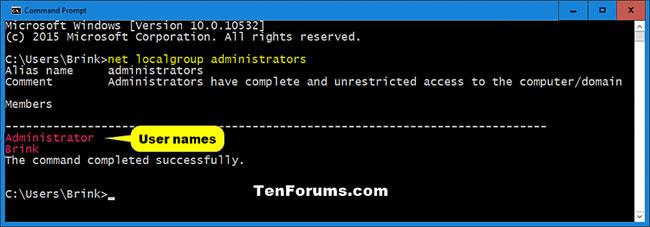
Komandu uzvednē nosakiet lietotāja konta veidu
Nosakiet lietotāja konta veidu sadaļā Iestatījumi
1. Atveriet iestatījumus un noklikšķiniet uz ikonas Konti.
2. Veiciet 3. darbību (Jūsu informācija ) vai 4. darbību ( Ģimene un citi lietotāji ), kuru kontu lapā vēlaties pārbaudīt.
3. Nosakiet pašreizējā lietotāja konta veidu lapā “Jūsu informācija” .
A) Kreisajā pusē noklikšķiniet uz Jūsu informācija .
B) Paskatieties uz konta attēlu labajā pusē.
- Ja zem lietotājvārda redzat Administrators , šis konts ir administratora konts.
- Ja zem lietotājvārda neredzat vienumu Administrators , šis konts ir standarta lietotāja konts.
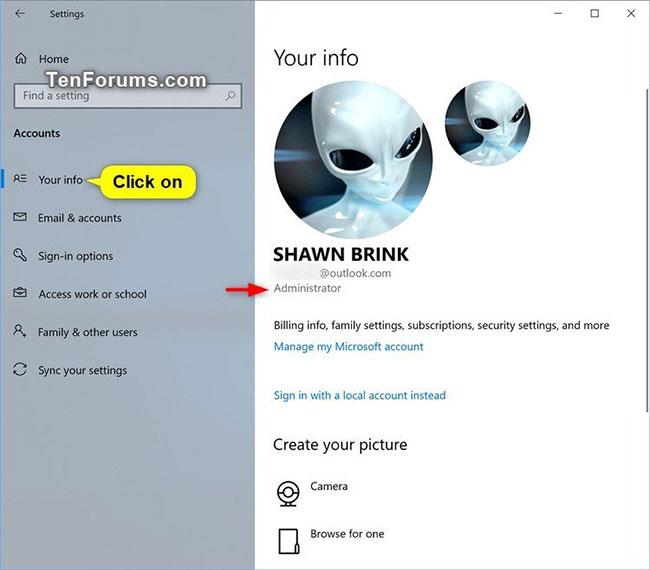
Nosakiet pašreizējā lietotāja konta veidu lapā “Jūsu informācija”.
4. Nosakiet konta veidu citiem lietotājiem lapā “Ģimene un citi lietotāji ”.
A) Kreisajā pusē noklikšķiniet uz Ģimene un citi lietotāji .
B) Apskatiet katru lietotāju, kas norādīts sadaļā Citi lietotāji labajā pusē.
- Ja zem lietotājvārda redzat Administrators , šis konts ir administratora konts.
- Ja zem lietotājvārda neredzat vienumu Administrators , šis konts ir standarta lietotāja konts.
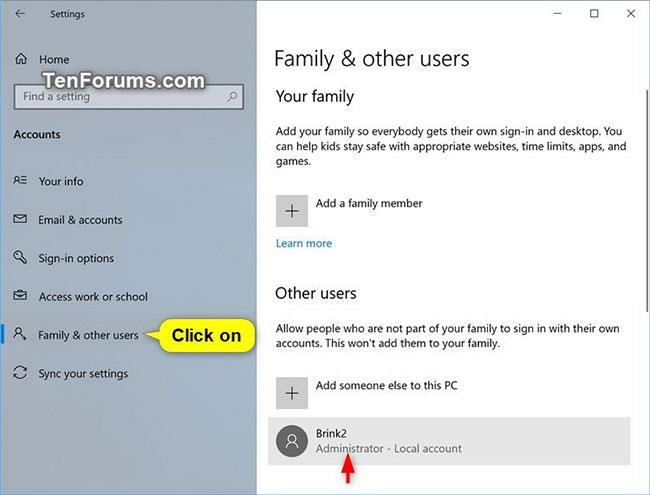
Nosakiet konta veidu citiem lietotājiem lapā “Ģimene un citi lietotāji”.